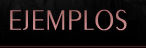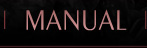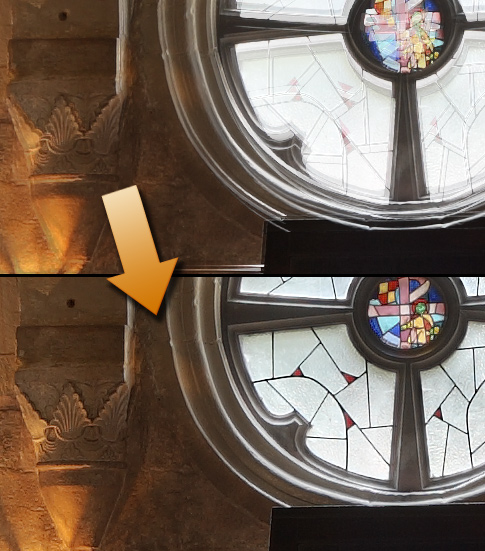|
Volver al índice
Capítulo anterior -> Procesado inicial.

Modos de HDR
Machinery cuenta con tres diferentes técnicas para la fusión de imágenes HDR en conjuntos.
 |
Detección de contraste
El programa selecciona los mejores fragmentos de cuadros seleccionados.
Las transiciones entre cuadros son muy gradual, que puede aparecer como un resplandor oscuro o más claro en las zonas de alto contraste.
La ventaja del modo de máscara es que se mantiene el contraste de las tramas originales.
|
 |
 |
|
Detección de bordes
El programa selecciona los mejores fragmentos de cuadros seleccionados.
Las transiciones entre marcos son más abrupto que en el modo "Mácaras" porque el algoritmo detecta los bordes de los objetos en el marco.
Este modo permite a los usuarios para eliminar sustancialmente el brillo visible en "Máscaras" en este modo.
La ventaja de este modo es que se mantiene el contraste de las tramas originales.
|
 |
 |
|
Natural HDR
El programa crea una imagen con un rango dinámico que incorpora todos los marcos cargados.
Este modo elimina completamente el efecto de brillo, pero puede generar imágenes con bajo contraste.
|
 |
 |
|
Natural HDR + Microcontraste
Si la imagen creada con el modo "Natural HDR" no tiene suficiente contraste, se puede solucionar el problema con la ayuda de Contraste efecto que está en HDR panel.
Se recomienda para crear imágenes HDR utilizar el modo natural HDR y luego aumentar el nivel de microcontraste.
|
 |
 |
|
Natural HDR + Detalles
Si la imagen creado con elmodo"Natural HDR" no tiene suficiente contraste, se puede solucionar el problema con la ayuda de Detalles este efecto, que se encuentra en HDR panel.
Esto se recomienda para crear imágenes HDR con el natural modo HDR y luego aumentando el nivel de detalles.
|
 |
 |
|
Source Images
 |
 |
Alineación automática de serie de imágenes
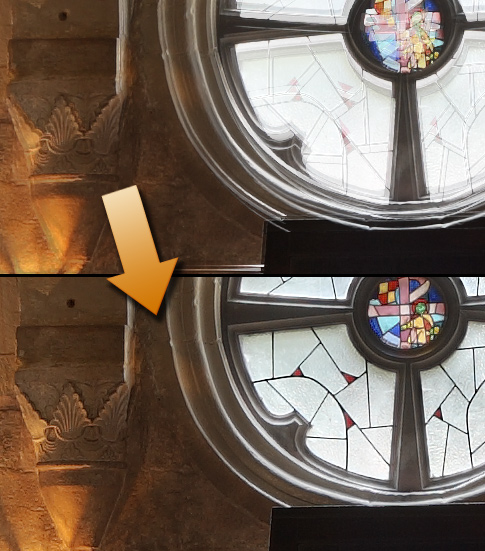
Imágenes nítidas que consisten en varios cuadros, incluso si usted toma serie de fotos "a mano". Utilice la opción "Imagen ->Alinear serie de imagenen" para permitir su autoalineado.
Acceda a la configuración del programa para activar la alineación automática para cada nuevo proyecto.

Ver fantasma
Si las imágenes sucesivas han cambiando los objetos, por ejemplo un coche conduciendo más allá de las personas en movimiento, la imagen completa se contienen los llamados "fantasmas", visibles como borrosas o semitransparentes fragmentos. Para borrar este efecto, vaya a "Imagen -> Ver fantasma" en el panel HDR.
Acceda a la configuración del programa para activar automaticamente ver fantasma para cada nuevo proyecto.

Siguiente capítulo -> Procesado
Volver al índice
|